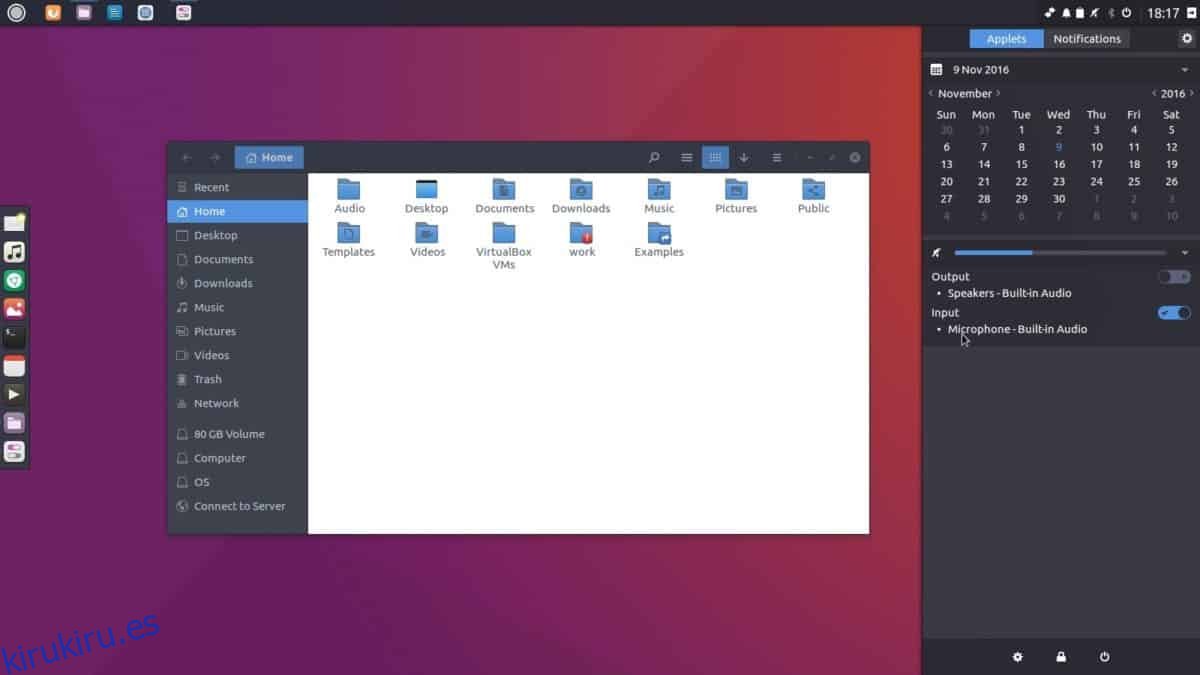Si está buscando hacer una copia de seguridad del escritorio, el panel, los widgets y todo eso de Budgie, es necesario trabajar con Dconf. Para trabajar con Dconf, deberá asegurarse de que esté instalado y funcionando en su PC con Linux.
ALERTA DE SPOILER: Desplácese hacia abajo y vea el video tutorial al final de este artículo.
Tabla de contenido
Instalar Dconf
Nota: Es muy probable que Dconf ya esté en su PC con Linux. Aún así, es importante que intente volver a instalar este software, por si acaso.
Ubuntu
sudo apt install dconf*
Debian
sudo apt-get install dconf*
Arch Linux
sudo pacman -S dconf
Fedora
sudo dnf install dconf
OpenSUSE
sudo zypper install dconf
Linux genéricos
¿Necesita Dconf en su sistema pero no usa algo de la lista anterior? Abra una terminal y use su administrador de paquetes para buscar «dconf». Cuando lo haya encontrado, instale todos los paquetes con «dconf» en el nombre.
Copia de seguridad de la configuración de Budgie
Una copia de seguridad completa con Dconf es la mejor manera de garantizar que todas las configuraciones de su sistema (incluido Budgie) sean seguras. Para crear la copia de seguridad, inicie una ventana de terminal y ejecute el comando dconf dump para hacer una copia de toda la configuración de Dconf. ¡NO USE SUDO!
dconf dump / > full-backup
Con el volcado de configuración completo, ejecútelo mediante el comando cat para verificar el contenido del archivo.
cat ~/full-backup | more
Si el contenido del archivo se ve bien después de ejecutarlo a través del comando cat, escriba clear para borrar el terminal. Luego cree una carpeta en su directorio ~ / Documents para almacenar el archivo de respaldo. Mover los datos aquí, en lugar de guardarlos en su directorio personal, es una buena idea, ya que asegurará que no los borre accidentalmente en una fecha posterior.
mkdir -p ~/Documents/dconf-backups/ mv full-backup ~/Documents/dconf-backups/
Copia de seguridad solo para periquitos
Seguir la ruta de solo Budgie al crear una nueva copia de seguridad es una excelente idea si solo le importa guardar la configuración principal y no todo el sistema. Para hacer una nueva copia de seguridad, exporte los datos en / com / solus-project / usando el comando dconf dump.
dconf dump /com/solus-project/ > budgie-backup
Una vez que finalice el comando de exportación, vea el archivo de respaldo con el comando cat. Mirar el archivo de datos le permitirá evaluar si la copia de seguridad se realizó correctamente.
cat ~/budgie-backup | more
Si la copia de seguridad se ve bien, cree una nueva carpeta de copia de seguridad en ~ / Documentos y mueva los datos allí con el comando mv.
mkdir -p ~/Documents/budgie-backups/ mv budgie-backup ~/Documents/budgie-backups/
Temas e iconos
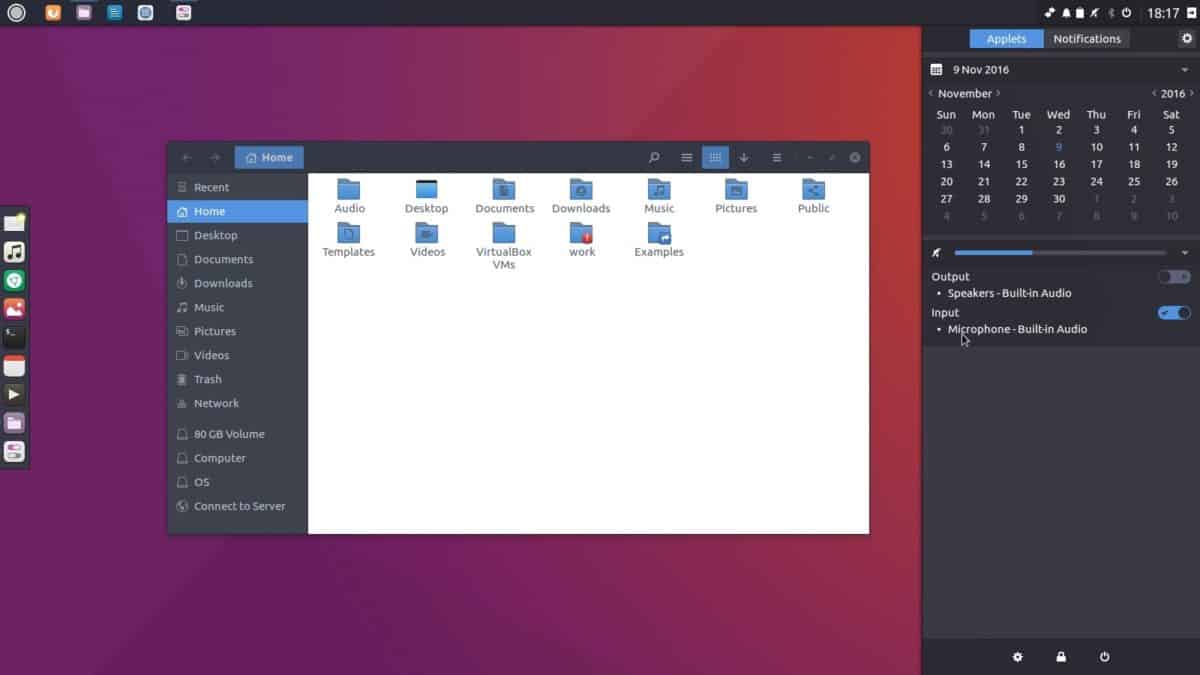
Ha realizado una copia de seguridad de la configuración de Budgie exportándola desde Dconf. Hacer una copia de seguridad de esa manera asegurará que su panel, widgets y otras personalizaciones estén intactos. Sin embargo, no mantendrá sus íconos y temas personalizados en su lugar, ya que Dconf es solo texto y no puede contener archivos de íconos y temas. Como resultado, deberá realizar una copia de seguridad completa de sus carpetas ~ / .icons y ~ / .themes.
Para crear la copia de seguridad, abra una terminal y use el comando tar para comprimir estas carpetas.
Nota: si instala temas personalizados y archivos de iconos en todo el sistema, deberá hacer una copia de seguridad de los directorios / usr / share / icons / y / usr / share / themes /, en lugar de ~ / .icons y ~ / .themes .
tar -cvpf custom-icons.tar.gz ~/.icons tar -cvpf custom-themes.tar.gz ~/.themes mv *.tar.gz ~/Documents/budgie-backups/
Alternativamente, cree una copia de seguridad del sistema.
sudo -s cd /usr/share/ tar -cvpf custom-icons.tar.gz icons tar -cvpf custom-themes.tar.gz themes
mv *.tar.gz /home/username/Documents/budgie-backups/
Tome la carpeta «budgie-backups» y cárguela en su proveedor de almacenamiento en la nube favorito para guardarla. Alternativamente, colóquelo en un servidor doméstico o en un disco duro externo.
Restaurar copia de seguridad
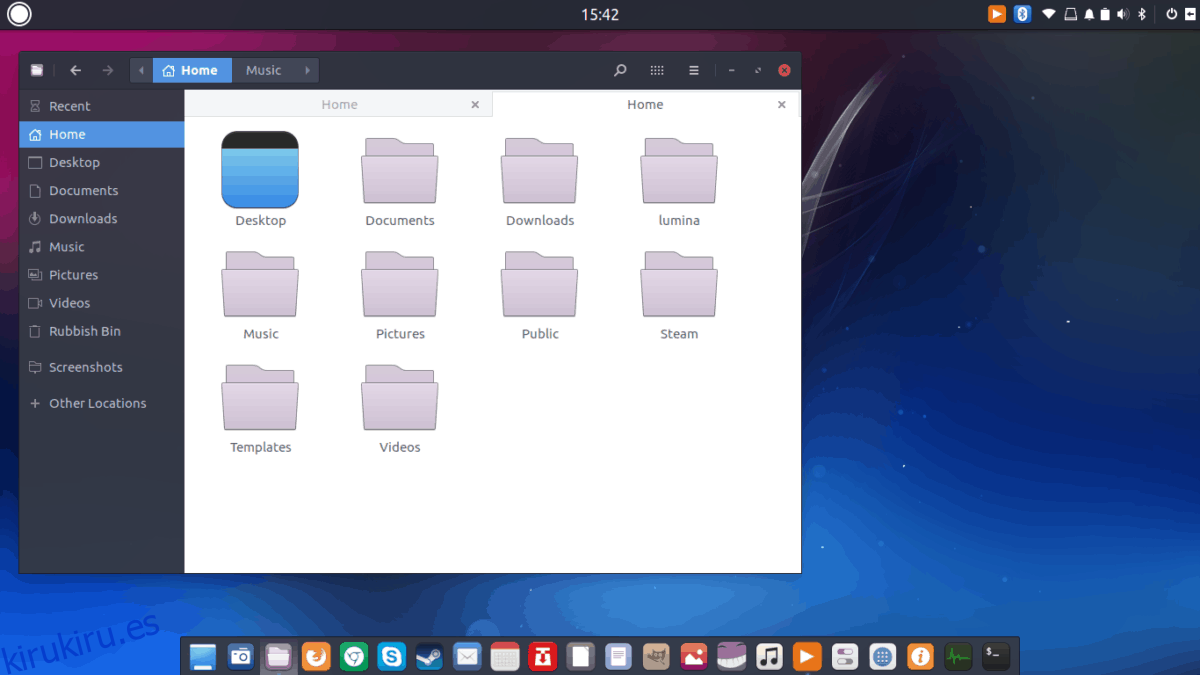
Descargue su carpeta «budgie-backups» de la nube (o un servidor doméstico) y colóquela en ~ / Descargas en su PC con Linux. Luego, abra una ventana de terminal y use el comando CD para navegar desde el directorio de inicio a su carpeta ~ / Descargas.
cd ~/Downloads/budgie-backups
Con el comando dconf load, restaure la configuración del escritorio de Budgie.
Comando de restauración completa
dconf load / < full-backup
Comando de restauración solo para gnome
dconf load /com/solus-project/ < budgie-backup
Después de restaurar la copia de seguridad del escritorio de Budgie, es hora de colocar nuestros íconos y temas personalizados en el sistema.
Restaurar iconos para un solo usuario
Para restaurar sus íconos y temas personalizados para un solo usuario, ejecute los siguientes comandos en una ventana de terminal.
tar --extract --file custom-icons.tar.gz -C ~/ --strip-components=2 tar --extract --file custom-themes.tar.gz -C ~/ --strip-components=2
Restaurar iconos para usuarios de todo el sistema
Para restaurar iconos y temas de todo el sistema, realice las siguientes operaciones en la línea de comandos.
sudo tar --extract --file custom-icons.tar.gz -C /usr/share/ --strip-components=1 --overwrite sudo tar --extract --file custom-themes.tar.gz -C /usr/share/ --strip-components=1 --overwrite
Con todos los archivos restaurados en su PC con Linux, Budgie debería verse como si lo estuviera antes de hacer la copia de seguridad. Si no se ve bien, cierre la sesión y vuelva a iniciarla.